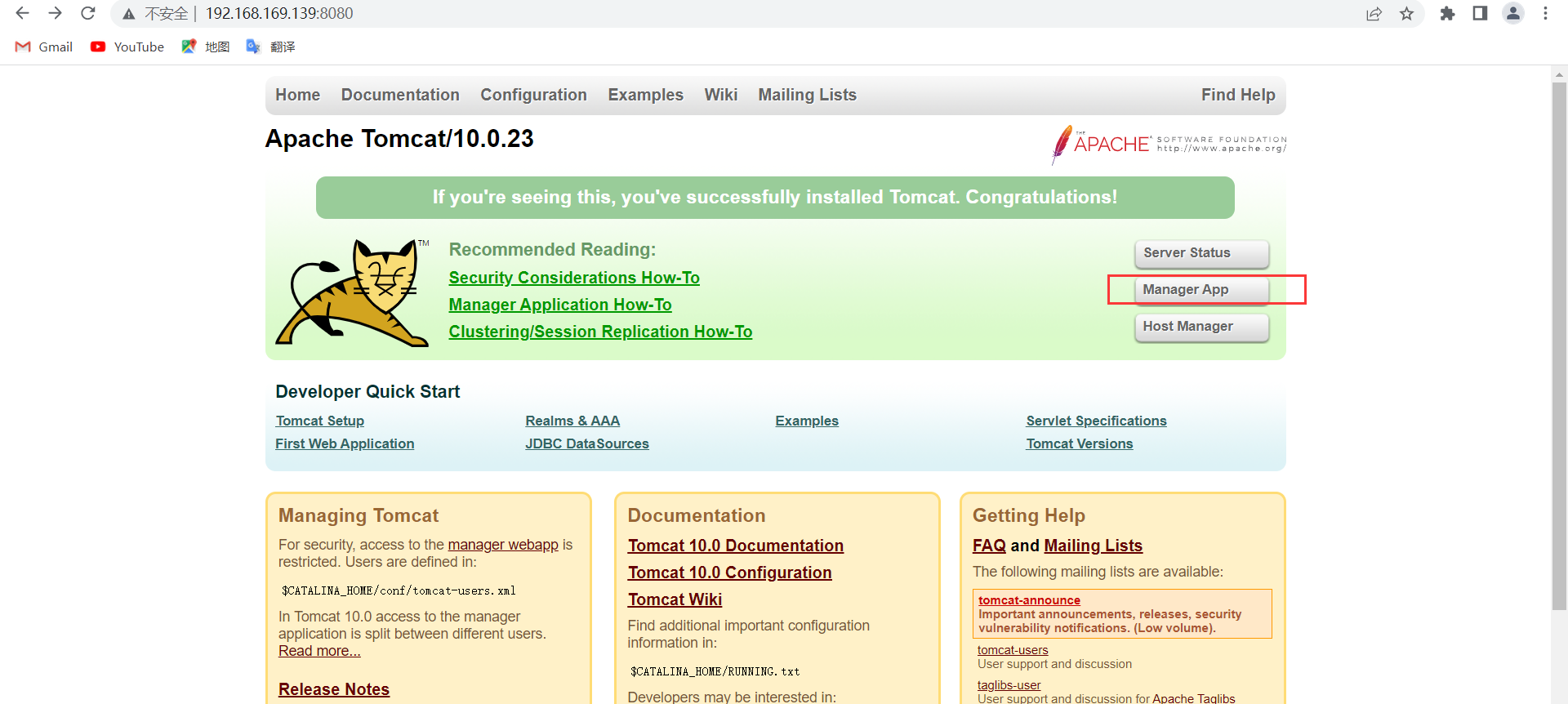tomcat
1. tomcat简介
Tomcat是Apache 软件基金会(Apache Software Foundation)的Jakarta 项目中的一个核心项目,由Apache、Sun 和其他一些公司及个人共同开发而成。由于有了Sun 的参与和支持,最新的Servlet 和JSP 规范总是能在Tomcat 中得到体现,Tomcat 5支持最新的Servlet 2.4 和JSP 2.0 规范。因为Tomcat 技术先进、性能稳定,而且免费,因而深受Java 爱好者的喜爱并得到了部分软件开发商的认可,成为目前比较流行的Web 应用服务器。
Tomcat 服务器是一个免费的开放源代码的Web 应用服务器,属于轻量级应用服务器,在中小型系统和并发访问用户不是很多的场合下被普遍使用,是开发和调试JSP 程序的首选。对于一个初学者来说,可以这样认为,当在一台机器上配置好Apache 服务器,可利用它响应HTML(标准通用标记语言下的一个应用)页面的访问请求。实际上Tomcat是Apache 服务器的扩展,但运行时它是独立运行的,所以当你运行tomcat 时,它实际上作为一个与Apache 独立的进程单独运行的。
诀窍是,当配置正确时,Apache 为HTML页面服务,而Tomcat 实际上运行JSP 页面和Servlet。另外,Tomcat和IIS等Web服务器一样,具有处理HTML页面的功能,另外它还是一个Servlet和JSP容器,独立的Servlet容器是Tomcat的默认模式。不过,Tomcat处理静态HTML的能力不如Apache服务器。目前Tomcat最新版本为9.0。
tomcat就是传说中的中间件之一,tomcat本身是一个容器,专门用来运行java程序,java语言开发的网页.jsp就应该运行于tomcat中。而tomcat本身的运行也依赖于jdk环境。
2. tomcat的部署
2.1 java环境的安装
//安装jdk [root@localhost ~]# dnf -y install java-17-openjdk java-17-openjdk-devel //查看java的版本号 [root@localhost ~]# java -version openjdk version "17.0.1" 2021-10-19 LTS OpenJDK Runtime Environment 21.9 (build 17.0.1+12-LTS) OpenJDK 64-Bit Server VM 21.9 (build 17.0.1+12-LTS, mixed mode, sharing)
2.2 tomcat部署
//关闭防火墙和selinux [root@localhost ~]# systemctl disable --now firewalld.service Removed /etc/systemd/system/multi-user.target.wants/firewalld.service. Removed /etc/systemd/system/dbus-org.fedoraproject.FirewallD1.service. [root@localhost ~]# sed -ri '/^SELINUX=/s/(SELINUX=).*/\1disabled/g' /etc/selinux/config [root@localhost ~]# reboot //下载tomcat软件包 [root@localhost ~]# wget https://dlcdn.apache.org/tomcat/tomcat-10/v10.0.23/bin/apache-tomcat-10.0.23.tar.gz //解压tomcat [root@localhost ~]# tar xf apache-tomcat-10.0.23.tar.gz -C /usr/local/ [root@localhost ~]# cd /usr/local/ [root@localhost local]# ls apache-tomcat-10.0.23 bin etc games include lib lib64 libexec sbin share src [root@localhost local]# mv apache-tomcat-10.0.23/ tomcat [root@localhost local]# cd tomcat/ [root@localhost tomcat]# ls bin BUILDING.txt conf CONTRIBUTING.md lib LICENSE logs NOTICE README.md RELEASE-NOTES RUNNING.txt temp webapps work //编写一个jsp测试页面 [root@localhost tomcat]# mkdir webapps/test [root@localhost tomcat]# cd webapps/test/ [root@localhost test]# vim index.jsp <html> <head> <title>test page</title> </head> <body> <% out.println("Hellow World"); %> </body> </html> //开启tomcat [root@localhost test]# /usr/local/tomcat/bin/catalina.sh start Using CATALINA_BASE: /usr/local/tomcat Using CATALINA_HOME: /usr/local/tomcat Using CATALINA_TMPDIR: /usr/local/tomcat/temp Using JRE_HOME: /usr Using CLASSPATH: /usr/local/tomcat/bin/bootstrap.jar:/usr/local/tomcat/bin/tomcat-juli.jar Using CATALINA_OPTS: Tomcat started.
进行访问
ip:8080
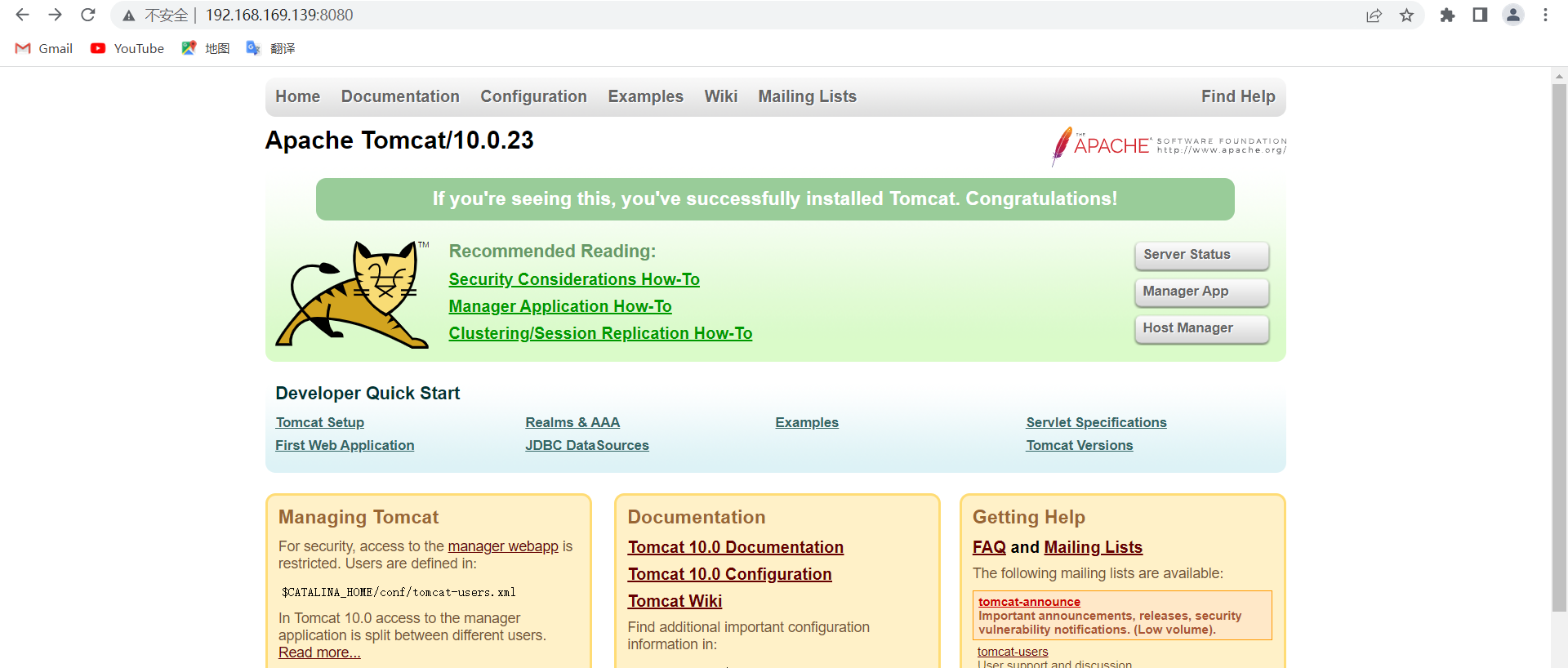
ip:8080/test

2.3 访问Host Manager界面
//编辑/usr/local/tomcat/conf/tomcat-users.xml [root@localhost ~]# vim /usr/local/tomcat/conf/tomcat-users.xml //在倒数第二行添加如下内容 <role rolename="admin-gui"/> <user username="tomcat" password="123456" roles="admin-gui"/> //编辑/usr/local/tomcat/webapps/host-manager/META-INF/context.xml文件 [root@localhost ~]# vim /usr/local/tomcat/webapps/host-manager/META-INF/context.xml allow="127\.\d+\.\d+\.\d+|::1|0:0:0:0:0:0:0:1" /> 改为 allow="192\.168\.169\.\d+|127\.\d+\.\d+\.\d+|::1|0:0:0:0:0:0:0:1" /> //重启tomcat [root@localhost ~]# /usr/local/tomcat/bin/catalina.sh stop [root@localhost ~]# /usr/local/tomcat/bin/catalina.sh start
//访问tomcat主页面
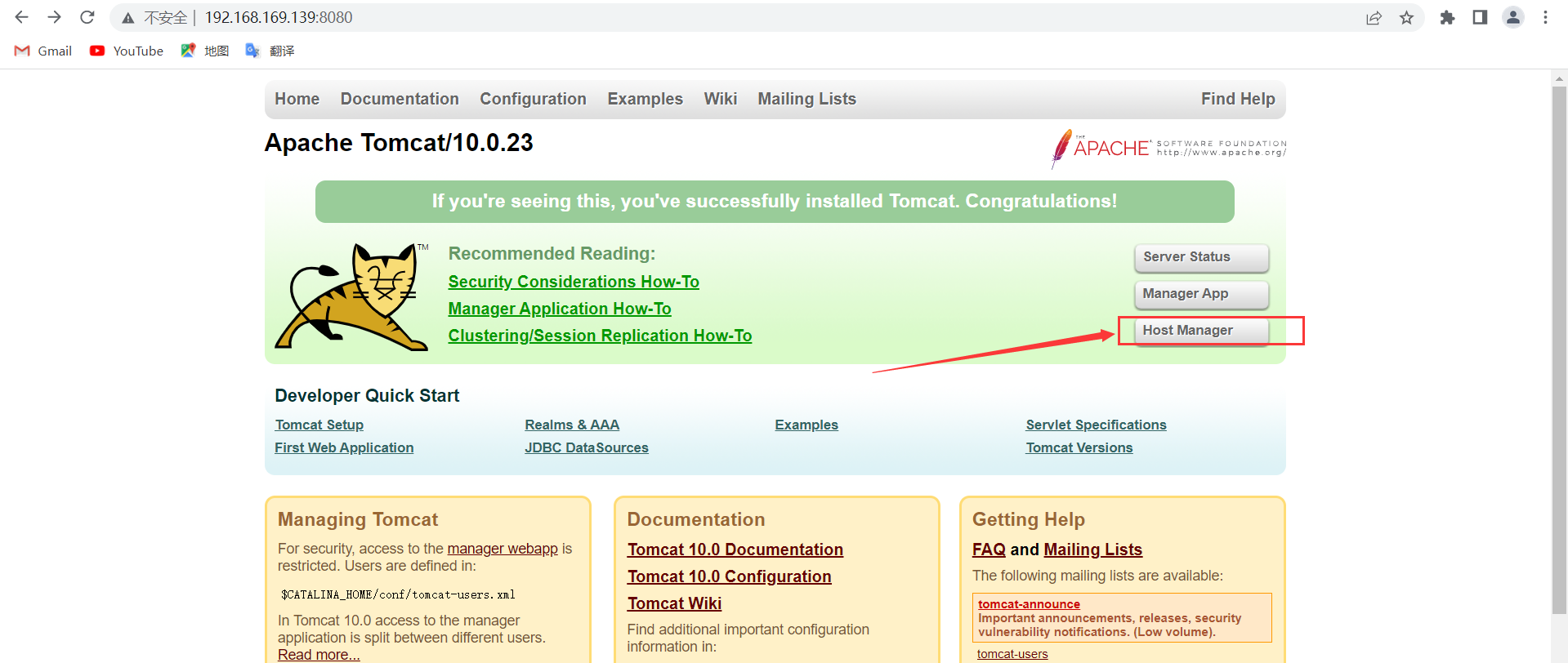
用户:tomcat
密码:123456
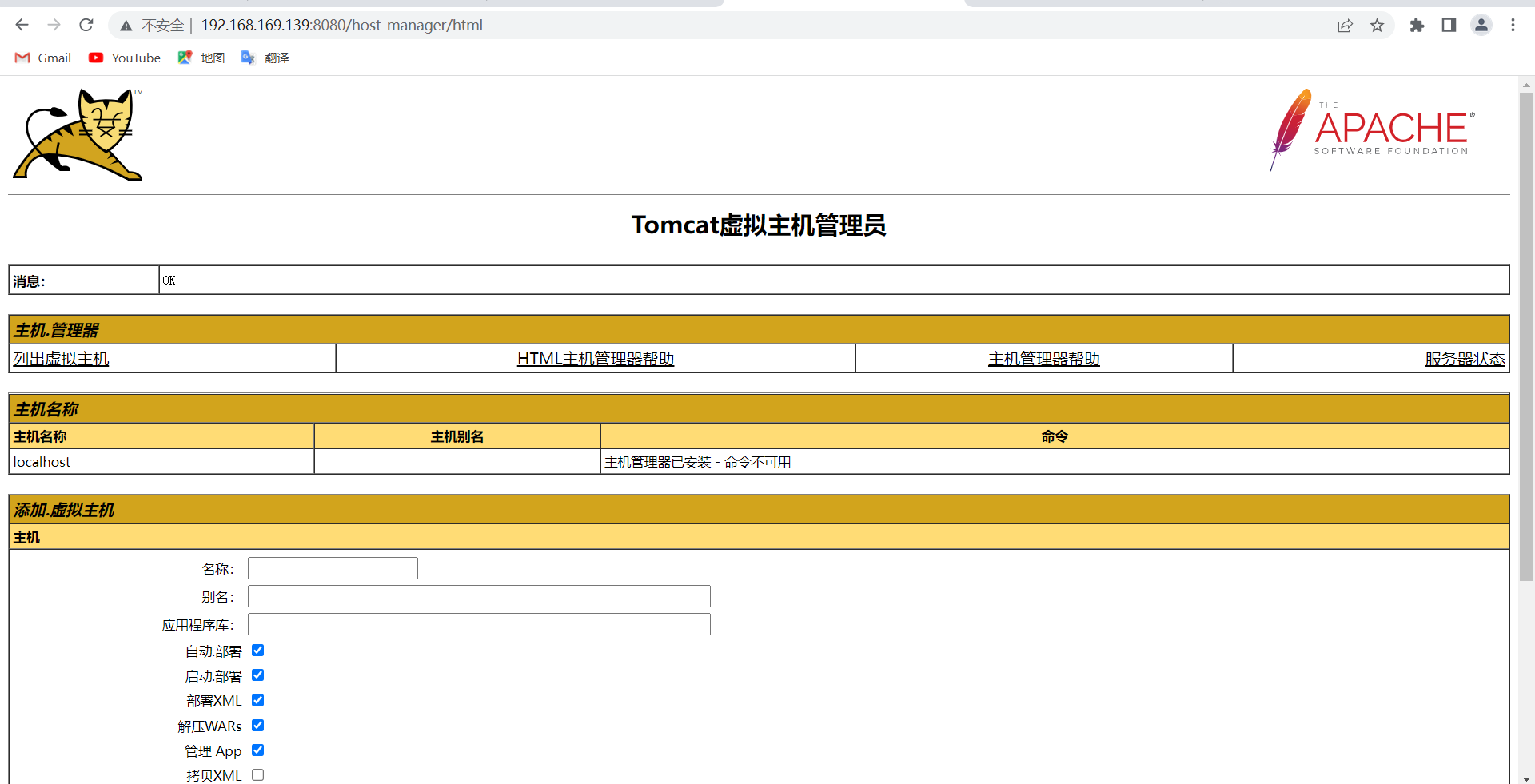
2.4 访问Server Status界面
//编辑/usr/local/tomcat/conf/tomcat-users.xml [root@localhost ~]# vim /usr/local/tomcat/conf/tomcat-users.xml 在原来的基础上进行更改 <role rolename="admin-gui"/> <role rolename="manager-gui"/> <user username="tomcat" password="123456" roles="admin-gui,manager-gui"/> //编辑/usr/local/tomcat/webapps/manager/META-INF/context.xml [root@localhost ~]# vim /usr/local/tomcat/webapps/manager/META-INF/context.xml allow="127\.\d+\.\d+\.\d+|::1|0:0:0:0:0:0:0:1" /> 改为 allow="192\.168\.169\.\d+|127\.\d+\.\d+\.\d+|::1|0:0:0:0:0:0:0:1" /> //重启tomcat [root@localhost ~]# /usr/local/tomcat/bin/catalina.sh stop [root@localhost ~]# /usr/local/tomcat/bin/catalina.sh start
//访问tomcat主页面
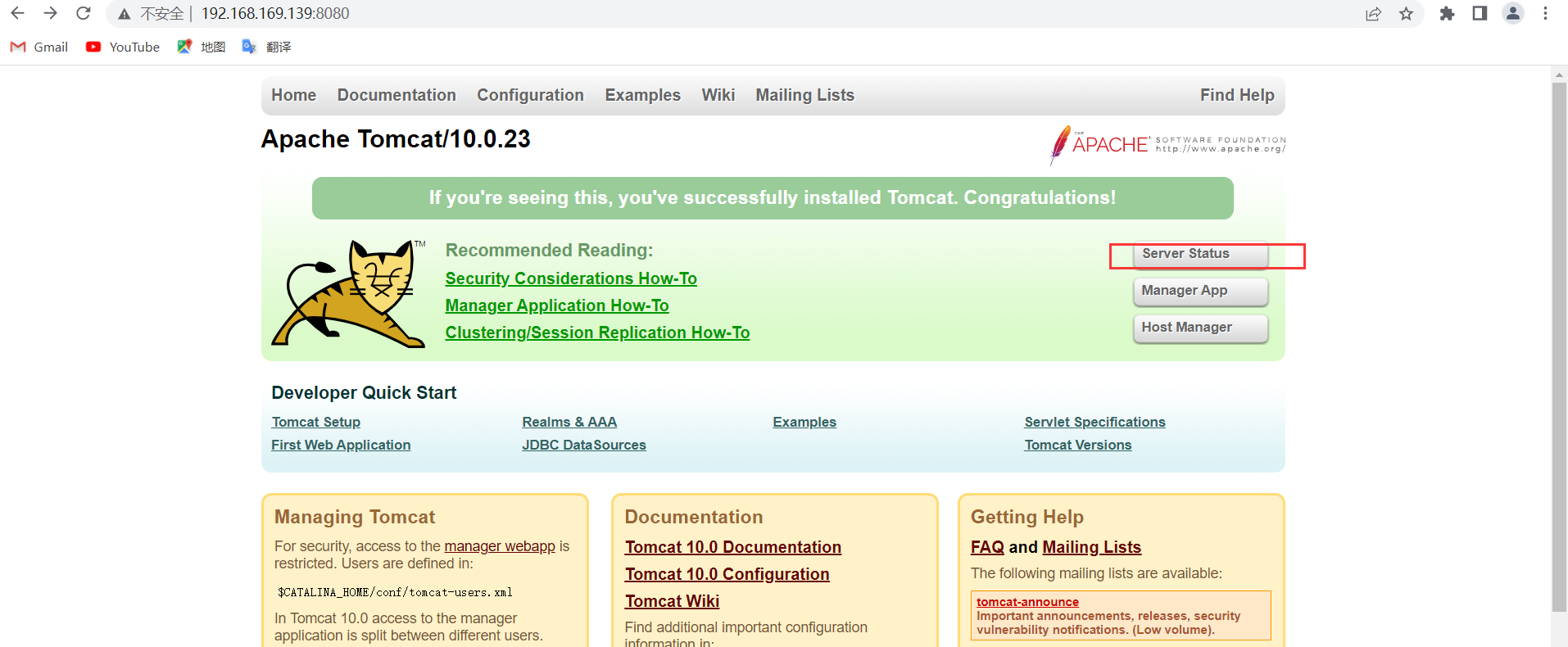
用户:tomcat
密码:123456
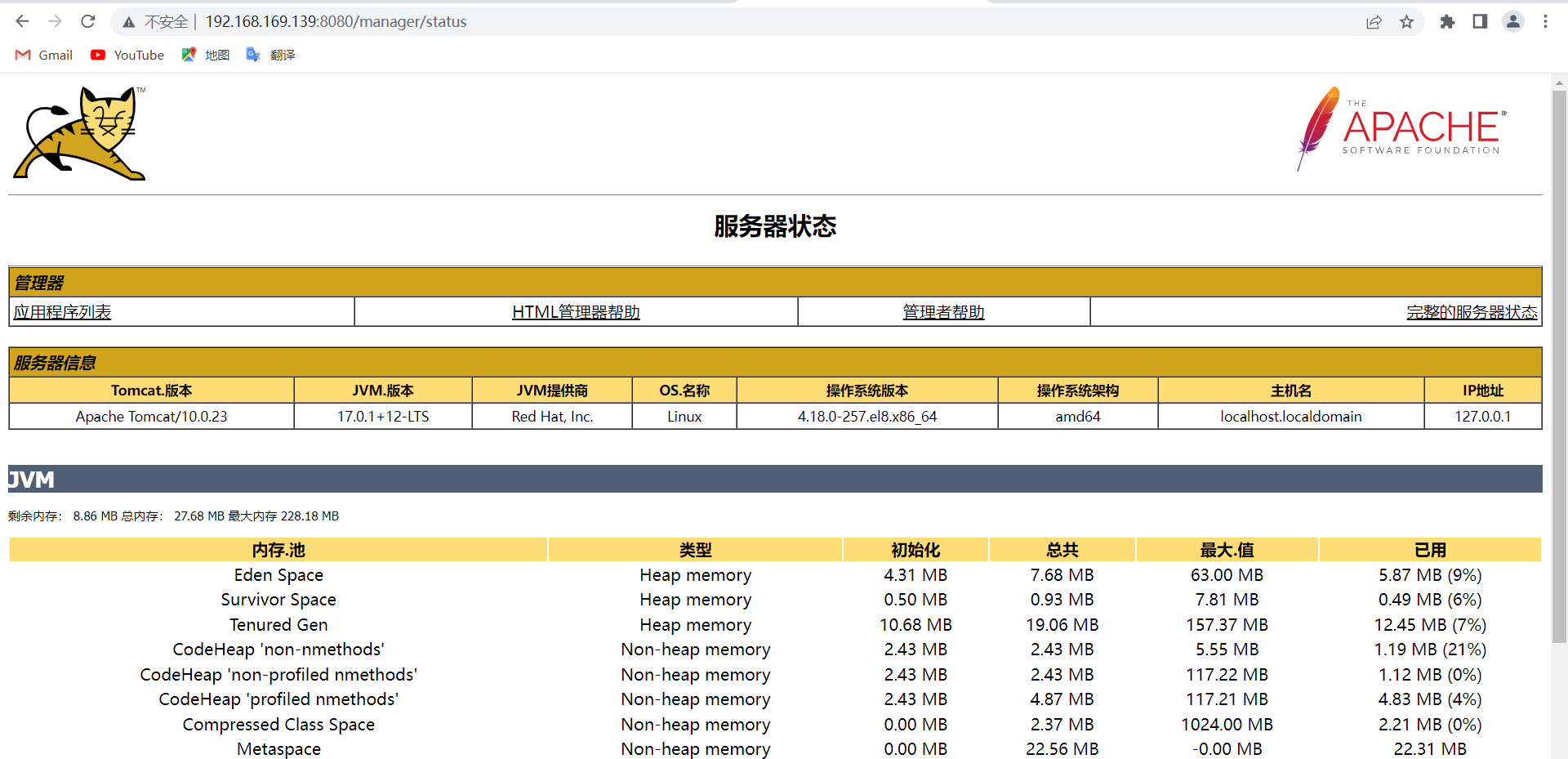
2.5 访问manager app
因为已经配置过Server Status界面,所以可以直接访问